Audible non riproduce il suono? Ecco la soluzione per risolverlo
Udibile è popolare non solo per il numero di audiolibri che può fornire agli utenti, ma anche per la qualità del servizio che può offrire loro. Quindi, se riscontri errori sulla tua applicazione come Udibile che non riproduce il suono, potrebbe esserci un problema o difetti che si verificano sul tuo account, sull'applicazione o sul servizio stesso. Facci sapere di seguito tutte le possibili cause alla base del problema relativo al libro Audible che non riproduce l'audio e le semplici soluzioni su come risolverlo.
Guida ai contenuti Parte 1. Perché i libri Audible non riproducono l'audio?Parte 2. Come risolvere l'assenza di suono dal problema udibile?Parte 3. Il modo migliore per evitare in modo permanente la riproduzione udibile ma nessun problema audioParte 4. Parole finali
Parte 1. Perché i libri Audible non riproducono l'audio?
Di seguito sono riportati alcuni dei motivi per cui Audible non riproduce l'errore audio.
- Una cattiva connessione a Internet può causare alcuni errori sulla tua applicazione. Il titolo Audible potrebbe non essere stato caricato completamente, impedendo all'audiolibro di produrre alcun audio durante la riproduzione.
- È anche possibile che gli audiolibri non siano stati scaricati completamente e non abbiano successo.
- L'impostazione della qualità audio selezionata durante il download potrebbe non corrispondere al dispositivo o all'applicazione in uso. A volte, una qualità troppo bassa dell'audio normalmente non viene riprodotta sul dispositivo quando viene selezionata.
- Anche il file potrebbe essere danneggiato.
- Il tuo dispositivo presenta problemi e potrebbe non essere compatibile con il formato audio di Audible in riproduzione. A volte, ha solo bisogno di un riavvio completo per funzionare di nuovo correttamente.
- Azioni inosservate eseguite come mettere in pausa, saltare e interrompere le canzoni.
- Ci sono errori nell'app Audible che stai causando il suo malfunzionamento.
- Potresti aver impostato accidentalmente il volume del tuo dispositivo su zero.
Parte 2. Come risolvere l'assenza di suono dal problema udibile?
Le cause più possibili della riproduzione di Audible ma nessun problema audio sono già condivise sopra. Se si verifica uno di questi motivi, è necessario conoscere la soluzione da eseguire per correggere l'errore. Per aiutarti in questo, lascia che condivida con te alcune delle correzioni immediate da fare quando i libri Audible non riproducono errori audio.
Correzione n. 1: controllare il volume impostato sul dispositivo audio
Se non senti alcun suono o volume dal tuo dispositivo anche se l'audiolibro è già stato selezionato per la riproduzione, potrebbe essere stato al livello del volume del tuo dispositivo. Detto questo, controlla se lo hai accidentalmente impostato su zero. In tal caso, tutto ciò che devi fare è aumentare il volume al livello audio desiderato. Puoi farlo nella pagina Impostazioni sul tuo PC o dispositivo mobile, in particolare nella sezione Volume, oppure puoi semplicemente regolarlo tramite i pulsanti accanto al tuo dispositivo.
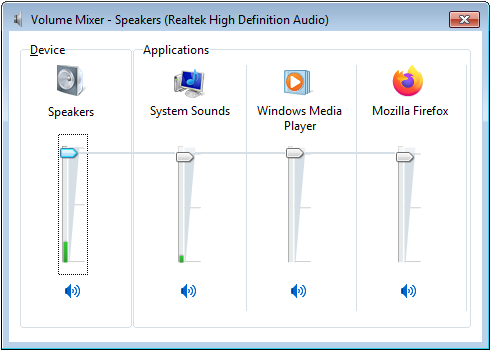
Correzione n. 2: scarica di nuovo i libri Audible
Come accennato, i download incompleti e non riusciti possono causare errori audio non riprodotti da Audible. Quindi, l'unico modo per risolvere questo problema è assicurarsi di scaricarli di nuovo, ma questa volta il processo deve essere eseguito correttamente. Ma prima, devi prima eliminare gli audiolibri dalla tua libreria e poi procedere al download una volta terminata la rimozione. Per scaricare nuovamente gli audiolibri, procedi nel seguente modo.
- Avvia l'app Audible sul tuo dispositivo usato.
- Vai alla barra di ricerca e digita il titolo degli audiolibri rimossi dalla tua libreria.
- Se già visualizzato nei risultati, fai clic su di esso.
- Notare il pulsante Libreria nella parte inferiore dell'interfaccia dell'applicazione e quindi selezionarlo. Dopo alcuni secondi, gli audiolibri selezionati tramite la ricerca verranno quindi inseriti nella libreria come nuova posizione.
- Tocca l'immagine di copertina del libro Audible, quindi scegli il pulsante Download dall'elenco dei menu visualizzato. Attendi che il processo venga completato e controllalo in seguito.
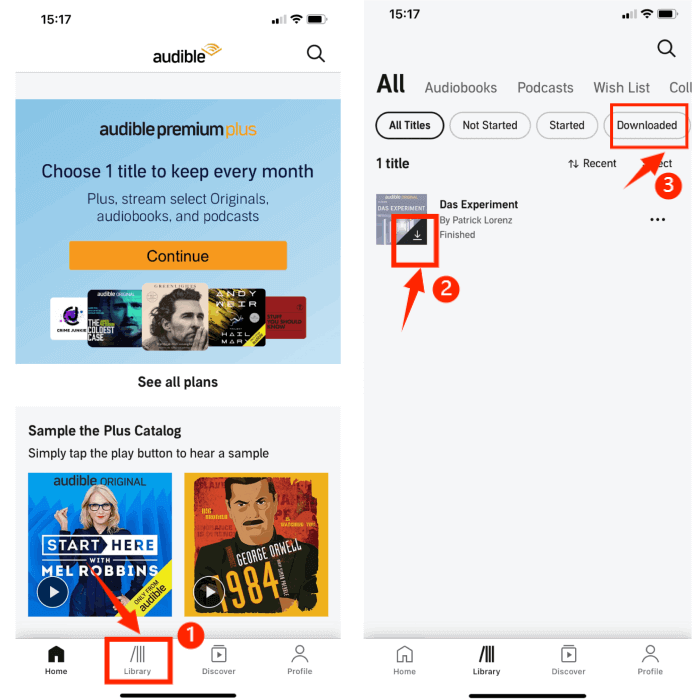
Una volta completato il processo di download, tocca i libri Audible salvati e verifica se stanno già riproducendo il suono.
Correzione n. 3: riavvia l'app Audible
Nessun suono dall'errore Audible si verifica probabilmente a causa dell'app Audible stessa. Potrebbero esserci errori visualizzati all'interno, che impediscono il corretto funzionamento dell'applicazione. Quindi, puoi iniziare rimuovendo l'app Audible dall'elenco delle applicazioni in esecuzione sul tuo dispositivo. Dopo averlo chiuso, riavvialo ancora una volta e quindi seleziona qualsiasi audiolibro che desideri riprodurre in streaming. Controlla se questo sta riproducendo il suono appropriato come dovrebbe essere.
Correzione n. 4: eliminare e reinstallare l'app Audible
Se la terza soluzione fornita non ha funzionato, puoi provare a eliminare l'applicazione, scaricarla nuovamente e reinstallarla ancora una volta. Se si verificano troppi problemi all'interno dell'applicazione, sarebbe normale che l'app Audible non funzioni correttamente. Semplicemente eliminandolo e reinstallandolo nuovamente sul tuo dispositivo, puoi risolvere i problemi dell'applicazione come Audible che non riproduce l'audio.
Per disinstallare l'applicazione su iPhone o Android, puoi seguire la procedura seguente.
- Vai alla schermata iniziale del tuo dispositivo e cerca l'icona dell'app Audible.
- Premi a lungo sull'applicazione finché non mostra l'elenco dei menu contenente l'opzione Rimuovi app.
- Tocca questa opzione e seguila facendo clic sul pulsante Rimuovi successivo. Questo confermerà la disinstallazione dell'app Audible sul tuo dispositivo.
- Dopo averlo fatto, vai su App Store e Google Play Store per gli utenti iOS e Android, rispettivamente, per cercare e scaricare l'app Audible.

Correzione n. 5: controlla la tua connessione Internet e verifica la presenza di file danneggiati
I libri Audible scaricati verranno danneggiati solo se non vengono scaricati correttamente e ciò accadrà se si dispone di una cattiva connessione Internet durante il processo. Significa che le tue risorse sono insufficienti, quindi anche i risultati non sono sufficienti.
Correzione n. 6: utilizzare un altro dispositivo per riprodurre gli audiolibri
Se hai già provato tutte le soluzioni condivise sopra, non c'è altro modo per eliminare Audible che non riproduce il problema audio, ma utilizzare un altro dispositivo per riprodurle. Il problema persiste perché il tuo dispositivo non consente all'audiolibro di riprodurre i suoni. Se puoi cambiarlo, allora c'è un modo per evitare che accada.
Tuttavia, tieni presente che puoi riprodurre gli audiolibri solo all'interno dell'app Audible. Quindi, quando scegli il nuovo dispositivo da utilizzare per riprodurli, assicurati che sia compatibile con Audible o, a meno che, non puoi riprodurlo da nessuna parte poiché viene riprodotto solo su dispositivi autorizzati. A parte questo, è protetto con DRM che è il principale responsabile per cui è vietato il trasferimento di audiolibri da un dispositivo all'altro.
Per renderlo possibile, dovresti utilizzare un'applicazione di terze parti che sarà discussa nella prossima sezione di questo post.
Parte 3. Il modo migliore per evitare in modo permanente la riproduzione udibile ma nessun problema audio
Se non riesci a eliminare il problema di Audible che non riproduce l'audio, l'unico modo rimasto è riprodurli utilizzando un altro dispositivo. Ciò sarebbe possibile solo se i file possono essere resi non protetti e convertibili in un formato accessibile. Per tale processo, dovrai utilizzare un convertitore Audible professionale.
Oltre alla conversione e alla rimozione del DRM, anche lo strumento che utilizzerai deve essere in grado di farlo download di libri Audible sul tuo dispositivo come file locali. Lo strumento più perfetto da utilizzare per tali procedure non è altro che Convertitore Audible AMusicSoft, che è molto bravo a fare i tre processi sopra menzionati. Oltre a non correggere alcun suono da problemi di Audible, se la tua app Audible non funziona offline, AMusicSoft può anche aiutarti molto! Ci sono altre cose da ottenere da AMusicSoft Audible Converter, e sono le seguenti.
- Risultati per l'alta qualità dei file audio.
- Comodo utilizzo dello strumento mentre si eseguono le procedure necessarie.
- Interfaccia molto facile e semplice che può essere compresa e seguita rapidamente dagli utenti.
- Mantiene dettagli significativi degli audiolibri come i tag ID e le informazioni sui metadati.
- Conversione veloce e velocità di download.
- Supporta più formati di conversione come MP3, WAV, FLAC e M4A.
- Supporta l'utilizzo di altri dispositivi, che potrebbero essere autorizzati o meno.
Procedura per l'utilizzo di AMusicSoft Audible Converter
- Apri il browser sul tuo computer e poi vai rapidamente al sito web di AMusicSoft per scaricare il suo Audible Converter. Procedi subito con l'installazione.
- Carica gli audiolibri che hai selezionato per la conversione scegliendoli dalla tua raccolta dopo aver fatto clic sul pulsante Aggiungi file.

- Seleziona il formato di output della conversione insieme alla cartella di output per salvare i file risultanti.

- Fai clic sul pulsante Converti e inizia con il processo.

- Dopo un po', la conversione sarà terminata, quindi il download procederà a breve. Tocca il menu Convertiti e scaricali.
Parte 4. Parole finali
La mancata riproduzione del suono udibile può essere causata da diversi fattori, che sono già stati appresi durante la discussione precedente. Come discusso, se tutte queste soluzioni non hanno funzionato, puoi scegliere Convertitore Audible AMusicSoft per convertire e salvare gli audiolibri. In questo modo, puoi riprodurre qualsiasi Audible su qualsiasi dispositivo tu abbia.
Persone anche leggere
- Come scaricare libri Audible su PC
- Come riprodurre file AAX sul PC?
- I 5 migliori lettori audio offline per iPhone
- Ragioni alla base del problema offline di Audible che non funziona e come risolverlo
- Rendi il tuo Mac o Windows come computer autorizzato Audible
- Come scambiare libri su Audible?
- Audible gratuito per gli studenti: possibile o no?
Robert Fabry è un blogger appassionato, un appassionato di tecnologia, e forse può contaminarvi condividendo qualche consiglio. Ha anche una passione per la musica e ha scritto per AMusicSoft su questi argomenti.